日期:2025-11-25
版本: 4.3.6.408
日期:2025-11-17
版本:4.6.0
日期:2025-08-10
版本:4.3.6.408
日期:2025-07-28
版本:4.3.6
数据恢复精灵软件是一款功能强大且简单易用的数据恢复软件,基于DiskGenius内核开发而成,它能让您迅速地恢复丢失的文件或分区,该软件界面简捷、容易上手,使用数据恢复精灵,您可以恢复丢失的分区,恢复误删除的文件,恢复误格式化的分区,以及恢复因各种原因造成的分区被破坏而无法打开的情况,对免费版有需求的用户快来下载吧!
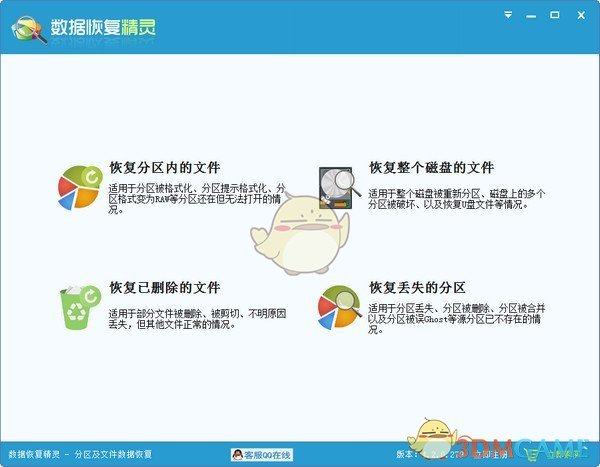
1、智能扫描
软件在搜索数据的同时会实时将找到的文件列出,用户可以随时查看并预览列出的文件,文件恢复过程清晰可见;如果需要恢复的文件已经找到,可以暂停或提前结束扫描,然后将文件进行恢复。
2、文件预览
软件具备强大的文件预览功能,支持文本文件、Office文档文件、各种格式的图像文件、各种格式的音频与视频文件的预览,通过文件预览即可快速找到需要的文件并判断文件是否可以正常恢复。
3、深度恢复
在数据丢失的情况非常严重时,按文件类型进行深度恢复文件是唯一的恢复办法(有的数据恢复软件称之为万能恢复)。数据恢复精灵支持的文件类型极为丰富,确保优质的恢复效果。
4、分区恢复
对于丢失的分区,数据恢复精灵使用的是DiskGenius内核扫描技术,通过搜索硬盘扇区,可以将丢失的分区及里面的数据恢复到丢失之前的状态,操作直观、灵活。
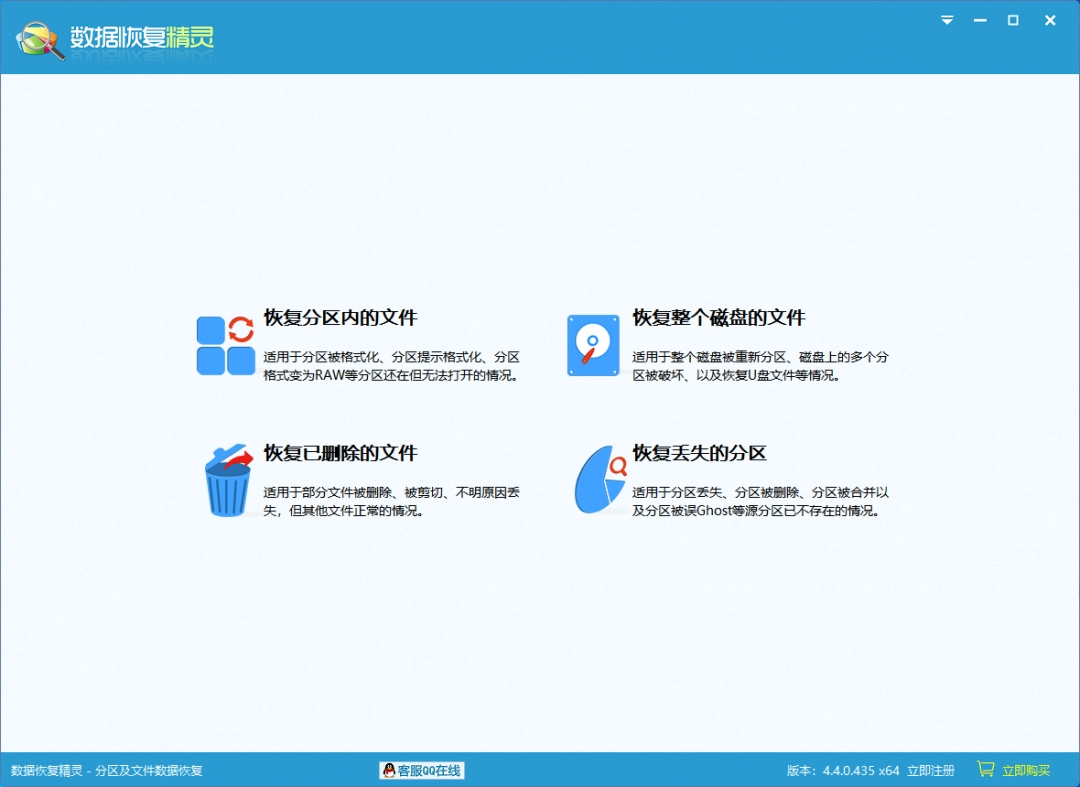
1、 支持恢复丢失的分区(即重建分区表)。在恢复过程中,您立即就能看到它找到的分区中的文件,这样您就可以通过这些文件来判断它找到的分区是不是您需 要恢复的分区,同时您也可以在不保存分区表的情况下恢复这些分区里面的文件,即将文件复制到安全的地方。
2、 数据恢复精灵支持恢复已删除的文件,只要没有被覆盖就有机会恢复。
3、 支持从损坏的分区中恢复文件,包括被格式化的分区、由于病毒破坏、系统崩溃等各种原因导致无法访问的分区、提示分区需要格式化的分区、提示目录结构损坏的分区、变成RAW格式的分区等等。
4、 数据恢复精灵支持边扫描边显示文件,并且支持多种格式文件的预览,恢复结果直观可见。
5、 支持从整个硬盘恢复文件。适用于分区损坏严重无法直接恢复的情况,恢复时可以指定搜索范围,方便高级用户,节省搜索时间。
6、 扫描时,软件会自动判断文件系统类型,你不用担心如何选择,也不用记住原来的分区类型,一切都由软件自动判断。
7、 数据恢复精灵支持传统的MBR分区表及GUID分区表(GPT磁盘)。
第一步:扫描U盘
选择好数据恢复模式后,就可以使用数据恢复精灵用选定的恢复模式扫描U盘,实际开始恢复数据了,无论采用那种恢复模式,其实这一步都是差不多的。
点击选定的数据恢复模式,进入分区或磁盘选择界面:
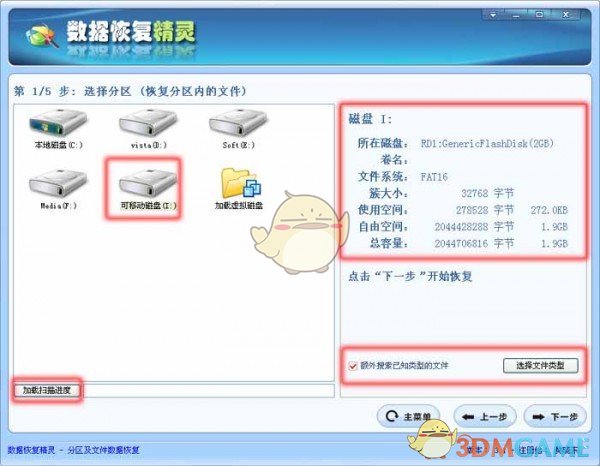
在左边选择U盘,在右边能看到U盘的容量大小、文件系统、使用空间等信息。
加载扫描进度
数据恢复精灵支持您把扫描结果保存起来,这样,下次进行u盘数据恢复时,就不必重新扫描了,可以节约您的时间。
额外搜索已知类型文件
数据恢复精灵支持按文件类型恢复文件,如果您只想恢复U盘中某些特定类型的文件,比如JPEG图片或WORD文件,可以点击"选择文件类型"按钮,设置您需要恢复的文件类型。
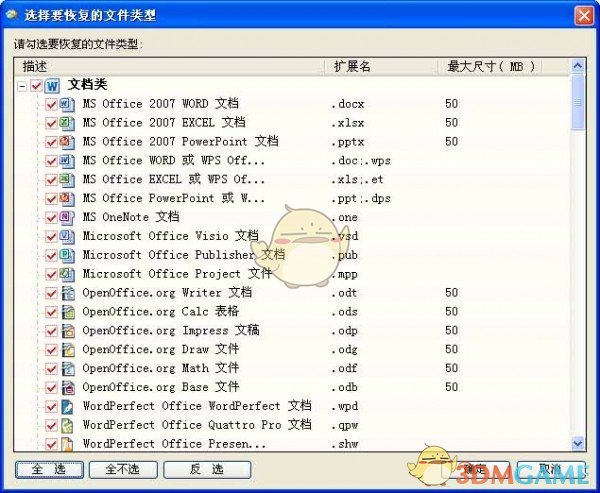
选择要恢复的文件类型界面
点击"下一步"按钮,数据恢复精灵就开始扫描U盘,开始实际的U盘数据恢复操作,并进入搜索文件界面,如下图所示:
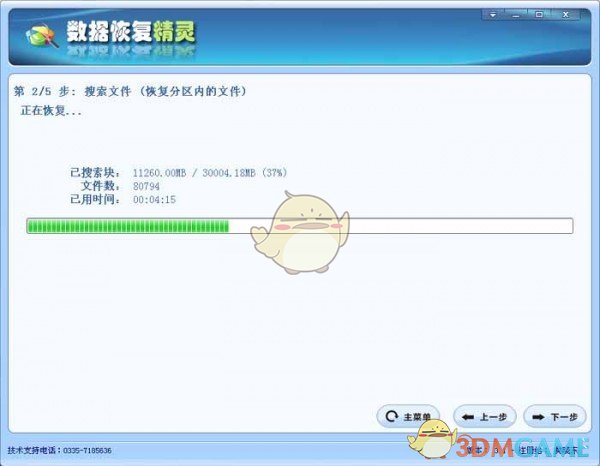
数据恢复精灵完成U盘扫描并对扫描结果进行整理后,会将扫描结果显示出来,您就可以进行下步的U盘数据恢复操作了。
第二步:在扫描结果中查找需要恢复的文件
数据恢复精灵完成U盘扫描后,会对扫描结果进行整理,并显示所扫描出的文件,如下图所示:
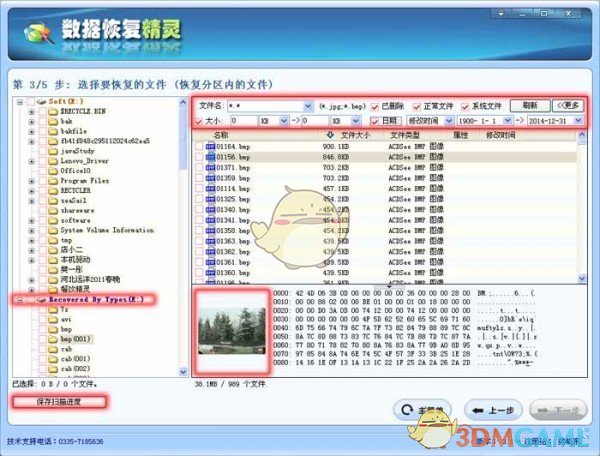
文件筛选
一般情况下,数据恢复精灵都会在U盘中扫描出大量的文件,如何从这么多的文件中,找出自己所需要恢复的文件呢?
数据恢复精灵有强大的文件筛选功能,用户可以按文件通配符、文件大小、修改时间等来筛选文件,快速找到自己所需要的文件。
文件预览
我找到了我要恢复文件,可是,这个文件能能正确恢复呢?数据恢复精灵提供了方便的文件预览功能,根据预览情况,能够判断这个文件能否正确恢复。不仅各种格式的文件可以预览,文本文件,特备是Word、Excel等Office也可以预览。
对于不能预览的文件类型,可以双击该文件,调出文件预览窗口,根据数据恢复精灵软件对该文件的文件头的判断,来推测该文件是否能正确恢复,如果文件头与文件类型相符,则一般情况下,该文件可以正确恢复。
对于有一定水平的专业人士,还可以根据预览窗口中文件的二进制数据来判断文件是否正确。
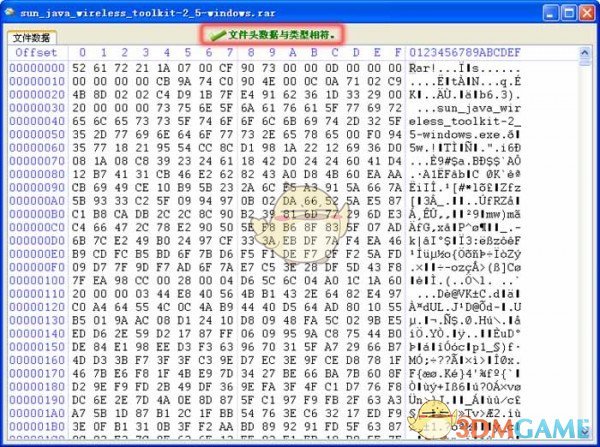
按文件类型恢复文件
数据恢复恢复精灵有强大的按类型恢复文件的功能,在左侧“Recovered By Types”目录下,列出了按文件类型扫描出的文件。
需要指出的是,由于按文件类型恢复文件的特点,按该方法恢复的文件,文件名与目录结构均不能恢复出来,此外,对于有碎片的文件,该恢复方法不理想,但是当磁盘分区破坏的比较严重,其他恢复方法恢复不出来时,按类型恢复文件,往往是U盘数据恢复的最后一根救命稻草。
保存扫描进度
有时,需要恢复的文件比较多,一次未能将要恢复的文件全部筛选出来,这是,可以保存这次扫描的结果,下次筛选文件时,就不必费时重新扫描了,点击“保存扫描进度”按钮,即可保存本次扫描结果。
第三步:将需要恢复的文件拷贝出来
将U盘中,需要恢复的文件与目录勾选完毕后,点击“下一步”按钮,将这些文件与目录拷贝出来,数据恢复精灵会弹出如下窗口,你可设定恢复文件与目录的目标文件夹:
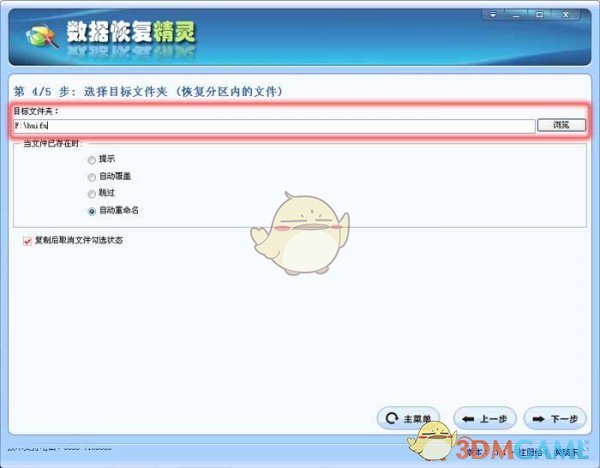
设定好目标文件夹后,点击“下一步”按钮,数据恢复精灵就开始实际的数据拷贝,并显示拷贝进程与拷贝结果,如下图所示:
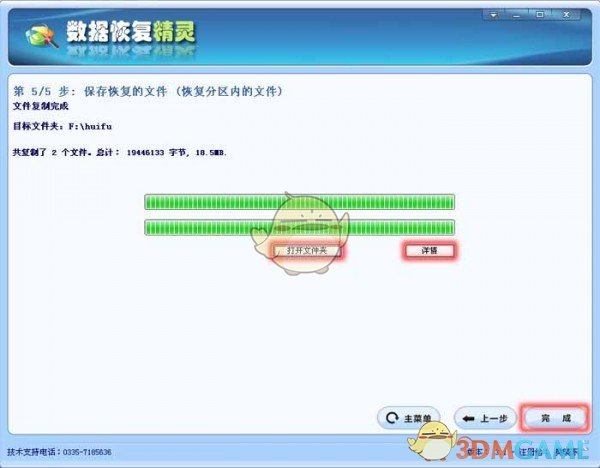
点击“打开文件夹”按钮,可以打开目标文件夹,点击“详情”按钮,可以查看实际的数据拷贝情况,点击“完成”按钮,完成本次数据恢复操作,退出系统。
正如您所看到的,数据恢复精灵提供了一个向导式的操作界面,方便快捷,容易使用,使用数据恢复精灵来完成U盘数据恢复工作,是一件非常轻松容易的工作,尽管如此,我们还是要提请广大用户注意,U盘数据恢复毕竟是亡羊补牢。
1、增强文件复制的操作与控制,支持跳过、暂停、预设错误处理方式,支持复制完成后关机。
2、增强NTFS分区文件恢复功能。
3、增强硬盘录像机视频格式文件的恢复功能。
4、优化文件预览功能的使用体验。
5、优化NTFS分区文件恢复的执行速度。
6、改进文件复制详情的显示内容。
7、纠正文件勾选操作有关的问题。
8、纠正恢复NTFS分区文件时可能出现停止响应的问题。
9、纠正“所有类型”里面的文件在某些情况下没有按扩展名分类的问题。
10、纠正FAT32分区恢复文件功能中的问题。
日期:2025-11-25
版本: 4.3.6.408
日期:2025-11-17
版本:4.6.0
日期:2025-08-10
版本:4.3.6.408
日期:2025-07-28
版本:4.3.6

名亭数据恢复大师v2025.12.9.20315
下载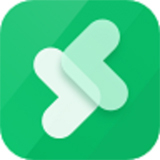
佳易数据恢复专家v1.0.1060.352
下载
小白数据恢复专家v20.22.8.12
下载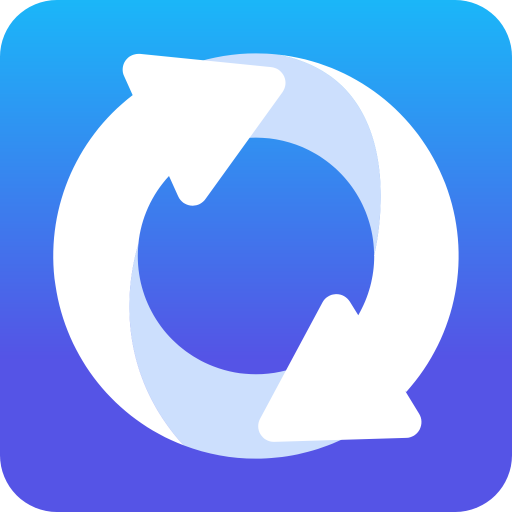
易兴数据恢复v1.4.1.29
下载
尧创CAD特别版
下载
RM音频工具箱网页版
下载
2345影视大全官网版
下载
360AI云盘最新版
下载333.60MB
2026-01-13
29.16MB
2026-01-13
3.28MB
2026-01-13
11.03MB
2026-01-13
263.27MB
2026-01-13
9.86MB
2026-01-13
84.55MB / 2025-09-30
248.80MB / 2025-07-09
2.79MB / 2025-10-16
63.90MB / 2025-12-09
1.90MB / 2025-09-07
210.99MB / 2025-06-09
374.16MB / 2025-10-26
京ICP备14006952号-1 京B2-20201630 京网文(2019)3652-335号 沪公网安备 31011202006753号违法和不良信息举报/未成年人举报:legal@3dmgame.com
CopyRight©2003-2018 违法和不良信息举报(021-54473036)400-105-5185 All Right Reserved


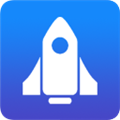










玩家点评 (0人参与,0条评论)
热门评论
全部评论